ThinkorSwim ist eine webbasierte Handelsplattform, die von TD Ameritrade entwickelt wurde. Es ermöglicht Benutzern, über die webbasierte Schnittstelle mit verschiedenen Aktien, Optionen, Futures und Aktien zu handeln. Es ist auch eine Desktop-Anwendung für Windows-, MacOS- und Linux-Betriebssysteme verfügbar. Es ist jedoch sehr komplex und für fortgeschrittene Benutzer konzipiert.
In diesem Beitrag zeigen wir Ihnen, wie Sie Thinkorswim auf dem Ubuntu 20.04-Desktop installieren.
Voraussetzungen
- Ein Ubuntu 20.04-Desktop ist auf Ihrem System installiert.
- Auf dem Server ist ein Root-Passwort konfiguriert.
Erste Schritte
Zunächst wird empfohlen, Ihre Systempakete auf die neueste Version zu aktualisieren. Sie können sie mit dem folgenden Befehl aktualisieren:
apt-get update -y
Sobald Ihr System aktualisiert ist, können Sie mit dem nächsten Schritt fortfahren.
Installieren Sie Java
ThinkorSwim ist eine Java-basierte Anwendung. Sie müssen also Java auf Ihrem System installieren. Sie können es mit dem folgenden Befehl installieren:
apt-get install default-jdk -y
Sobald Java installiert ist, überprüfen Sie die Java-Version mit dem folgenden Befehl:
java --version
Sie sollten die folgende Ausgabe sehen:
openjdk 11.0.11 2021-04-20 OpenJDK Runtime Environment (build 11.0.11+9-Ubuntu-0ubuntu2.20.04) OpenJDK 64-Bit Server VM (build 11.0.11+9-Ubuntu-0ubuntu2.20.04, mixed mode, sharing)
Installieren Sie ThinkorSwim
Standardmäßig ist ThinkorSwim nicht im Ubuntu-Standard-Repository enthalten. Sie müssen also das ThinkorSwim-Installationsskript von der offiziellen Website herunterladen.
Sie können es mit dem folgenden Befehl herunterladen:
curl https://mediaserver.thinkorswim.com/installer/InstFiles/thinkorswim_installer.sh --output thinkorswim_installer.sh
Nachdem Sie das ThinkorSwim-Installationsskript heruntergeladen haben, führen Sie es mit dem folgenden Befehl aus:
bash thinkorswim_installer.sh
Dadurch wird der grafische Installationsassistent wie unten gezeigt geöffnet:
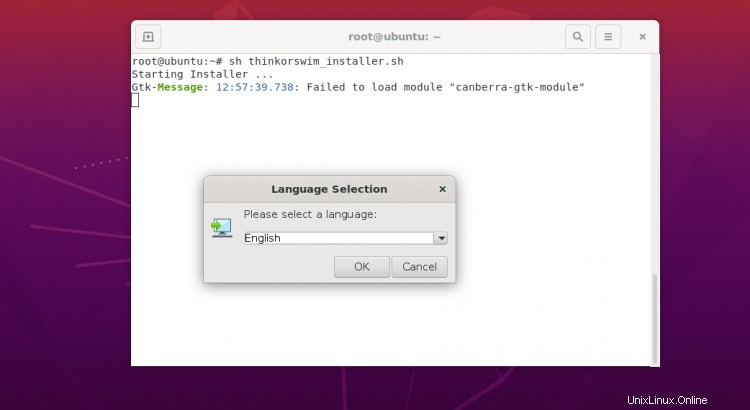
Wählen Sie Ihre Sprache und klicken Sie auf OK . Sie sollten den folgenden Bildschirm sehen:
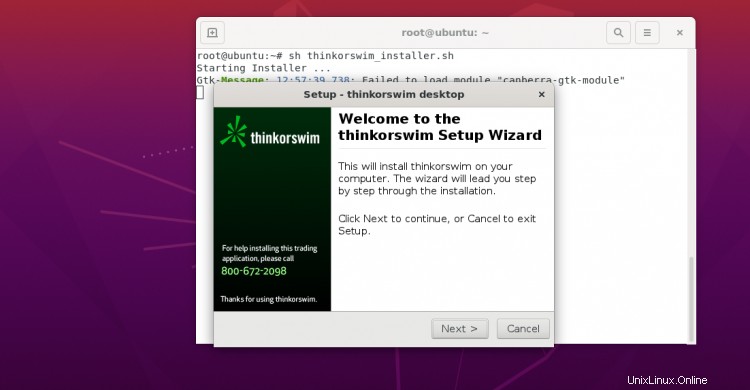
Klicken Sie nun auf Weiter Taste. Sie sollten den folgenden Bildschirm sehen:

Wählen Sie Ihren Handelskontoanbieter aus und klicken Sie auf Weiter Taste. Sie sollten den folgenden Bildschirm sehen:
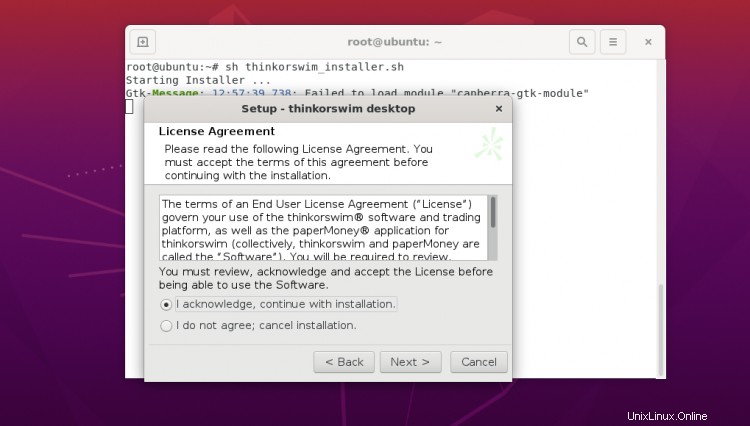
Akzeptieren Sie die Lizenzvereinbarung und klicken Sie auf Weiter Taste. Sie sollten den folgenden Bildschirm sehen:

Wählen Sie Installationsoptionen und klicken Sie auf Weiter Taste. Sie sollten den folgenden Bildschirm sehen:

Definieren Sie Ihr Installationsverzeichnis und klicken Sie auf Weiter Taste. Sie sollten den folgenden Bildschirm sehen:
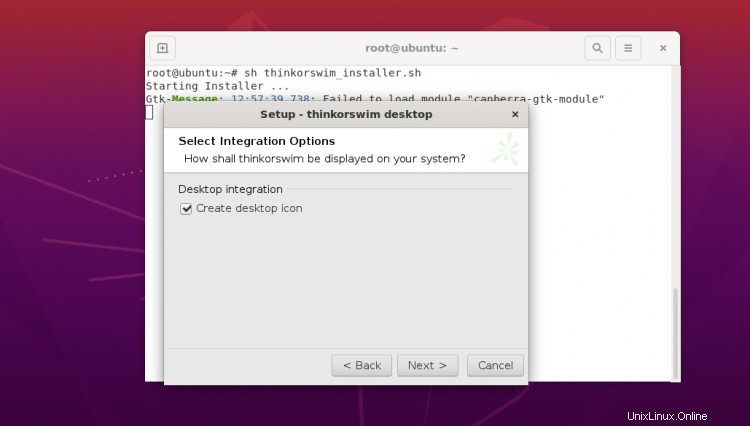
Setzen Sie ein Häkchen bei "Desktop-Symbol erstellen" und klicken Sie auf Weiter Taste. Sobald die Installation abgeschlossen ist, sollten Sie den folgenden Bildschirm sehen:
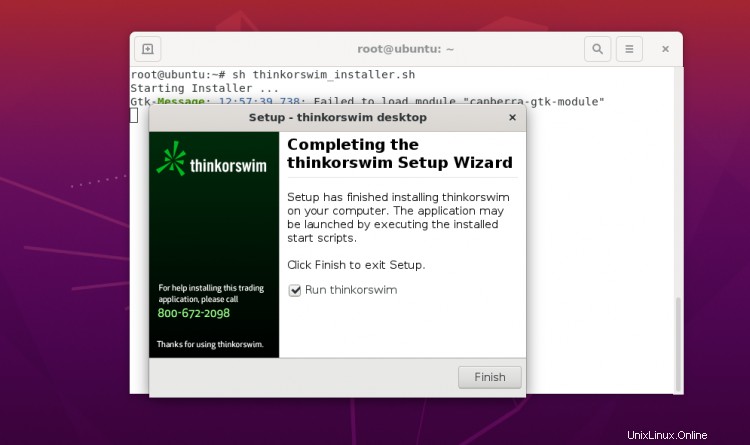
Klicken Sie auf Fertig stellen Schaltfläche, um die Installation abzuschließen und die ThinkorSwim-Anwendung zu starten. Sie sollten den Anmeldebildschirm von ThinkorSwim sehen:
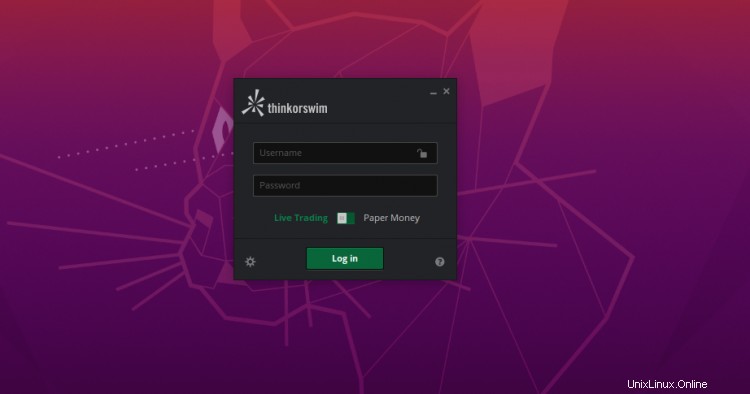
Geben Sie Ihre Anmeldeinformationen für das ThinkorSwim-Konto ein und klicken Sie auf Anmelden Schaltfläche, um auf das ThinkorSwim-Dashboard zuzugreifen.
Schlussfolgerung
Herzliche Glückwünsche! Sie haben ThinkorSwim erfolgreich auf dem Ubuntu 20.04-Desktop installiert. Sie können jetzt mit dem Trading über das ThinkorSwim-Dashboard beginnen.